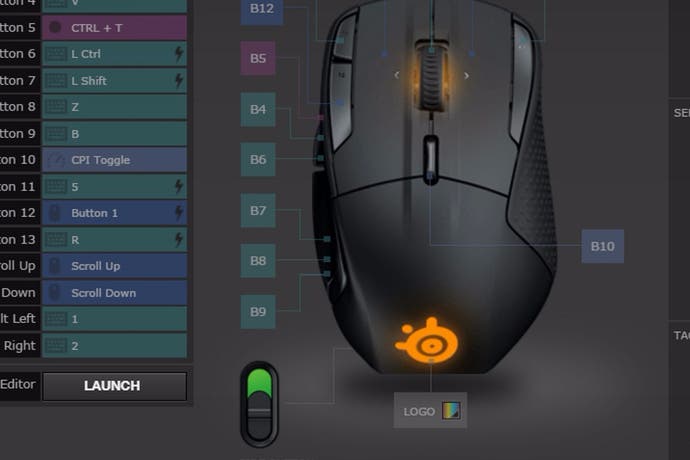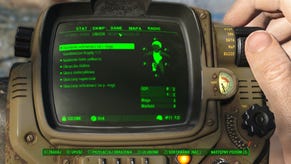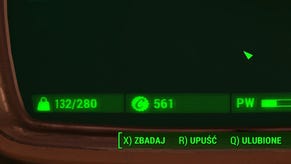PlayerUnknown's Battlegrounds - przydatne funkcje i opcje na podstawie SteelSeries Engine 3
Jak w pełni wykorzystać możliwości myszek SteelSeries.
Porządna myszka to atrybut każdego gracza. Jej parametry oraz funkcje mogą niejednokrotnie zaważyć na wygranej potyczce. Otrzymaliśmy testowy dostęp do myszek SteelSeries, dzięki czemu bliżej przyjrzeliśmy się możliwości konfiguracji sterowania. Właściwe wykorzystanie dodatkowych funkcji przekłada się na lepsze wyniki w grze.
SteelSeries Engine 3 to oprogramowanie do zarządzania przyciskami i funkcjami myszek SteelSeries, które można wykorzystać na wiele sposobów. Mnogość opcji aplikacji, pozwala - między innymi - na przypisanie dodatkowych przycisków myszki, tak abyśmy miał wszystko w zasięgu dłoni.
Kilka ciekawych funkcjonalności na początek
Myszki SteelSeries wraz z oprogramowaniem SteelSeries Engine 3 pozwalają między innymi na:
- tworzenie własnych profili, do których można dopisać dowolną konfigurację przycisków, makr i funkcji specjalnych;
- inteligentną zmianę profilu przypisanego do danej gry w chwili, gdy daną gra zostanie uruchomiona;
- dodanie funkcji wibracji, którą można osobno dopisać do każdego przycisku;
- dopasowanie do swoich preferencji kolorów podświetlenia myszki.
Konfiguracja przycisków według własnych preferencji
Każdy przycisk myszki można dowolnie skonfigurować, dzięki oprogramowaniu SteelSeries Engine 3. Szczególnie przydaje się to w grach, które wymagają podczas rozgrywki, użycia wielu klawiszy. Zamiast używać klawiszy rozsianych po całej klawiaturze, można je bezproblemowo przypisać do przycisków umieszczonych na myszce. Dzięki temu wszystkie klawisze będziesz miał pod ręką.
Wystarczy wybrać w aplikacji przycisk myszki, który chcesz skonfigurować, a następnie w menu rozwijanym: BUTTON BINDING wybrać opcję: Keyboard Buttons i poszukać interesującego cię klawisza w sekcji: ALPHANUMERIC. Należy upewnić się, że opcja: PLAYBACK OPTIONS jest ustawiona na: Play Once. Naciśnij: DONE i gotowe!
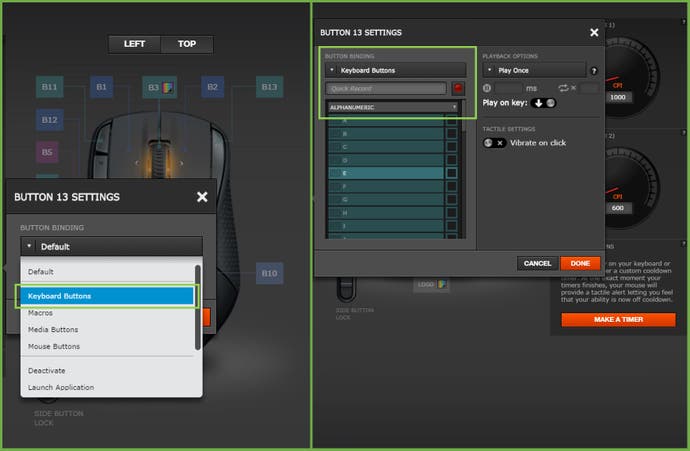
Konfiguracja przycisku, za pomocą którego oddasz kilka strzałów po jednorazowym kliknięciu
Jest to ciekawe rozwiązanie, jeśli broń, której używasz nie ma możliwości zmiany trybu ognia, a chciałbyś - na przykład - strzelić z danej broni trzykrotnie w równych interwałach czasowych występujących po sobie.
Chcąc korzystać z takiej funkcjonalności wybierz najpierw przycisk myszki, który chcesz zaprogramować. Następnie wybierz opcję: BUTTON BINDING: Mouse Buttons / Button 1 i w opcjach po prawej stronie okienka: PLAYBACK OPTIONS / Play N Times, ustaw zakres opóźnienia i liczbę powtórzeń, i naciśnij: DONE.
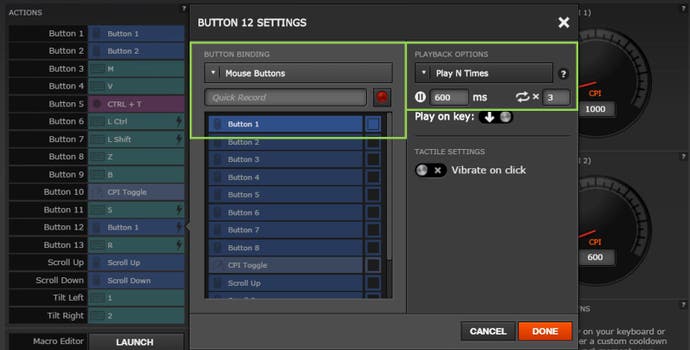
Konfiguracja przycisków w taki sposób, by wystarczyło raz nacisnąć przycisk myszki, a zbędne będzie ciągłe trzymanie klawiszy odpowiedzialnych za ruch (bieg lub kucanie)
Funkcja ta ma zastosowanie, jeżeli nie chcesz trzymać cały czas klawiszy odpowiedzialnych za daną czynność. Przy częstym używaniu wielu klawiszy, możliwość naciśnięcia jednego przycisku przypisanego za wykonywanie, np. biegu, zamiast ciągłe jego trzymanie, zwiększa komfort i „uwalnia” palce.
Trzymając się przykładu związanego z biegiem, możliwe jest jego uruchomienie za pomocą jednego przycisku, ustawiając kolejno: wybór przycisku myszki / BUTTON BINDING: Keyboard Buttons / MODIFIERS: Left Shift, a po prawej stronie okna ustawić: PLAYBACK OPTIONS na Toggle Hold. Naciśnij: DONE, aby zapisać konfigurację przycisku.
Chcąc korzystać w grze z tej funkcjonalność, należy pamiętać, że ponowne naciśnięcie zaprogramowanego przycisku myszki, zaniecha kontynuowanie danej czynności.
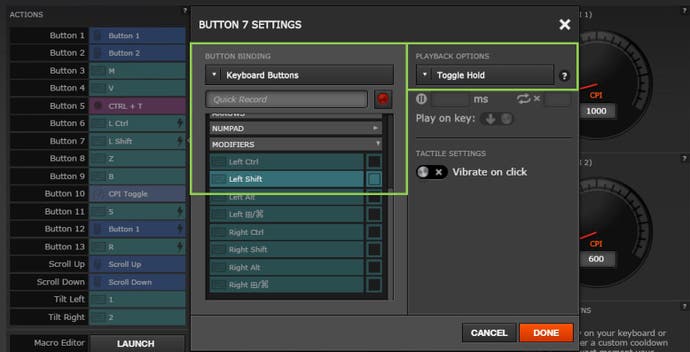
Zmiana CPI w locie
SteelSeries Engine 3 umożliwia za pomocą jednego przycisku na zmianę CPI, czyli w dużym skrócie: na zmianę czułości myszki w trakcie trwania rozgrywki (bez wychodzenia do menu opcji).
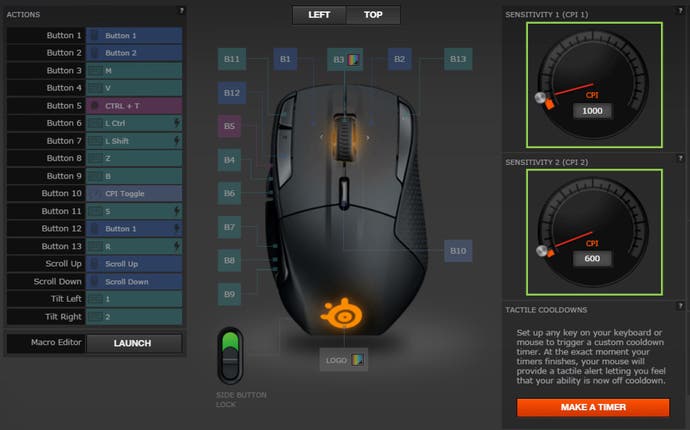
W polu CPI 1 należy wpisać wartość czułości, z którą gra się tobie najlepiej, w najczęściej spotykanych sytuacjach (ruch i strzelanie). W polu CPI 2 możesz wpisać niższą wartość niż w CPI 1. Używając broni z dużym przybliżeniem, będziesz mógł precyzyjniej wymierzyć i oddać strzał, a to dzięki zmniejszonej czułość myszki.
- Spis treści: PlayerUnknown's Battlegrounds - poradnik i najlepsze porady
- Zobacz: PlayerUnknown's Battlegrounds - konfiguracja sterowania na przykładzie myszek SteelSeries
Pamiętaj o tym, że po dodaniu profilu i skonfigurowaniu przycisków, należy zapisać ustawienia na stałe, poprzez naciśnięcie przycisku: SAVE. W innym przypadku, wszystko to, nad czym pracowałeś, pójdzie na marne.